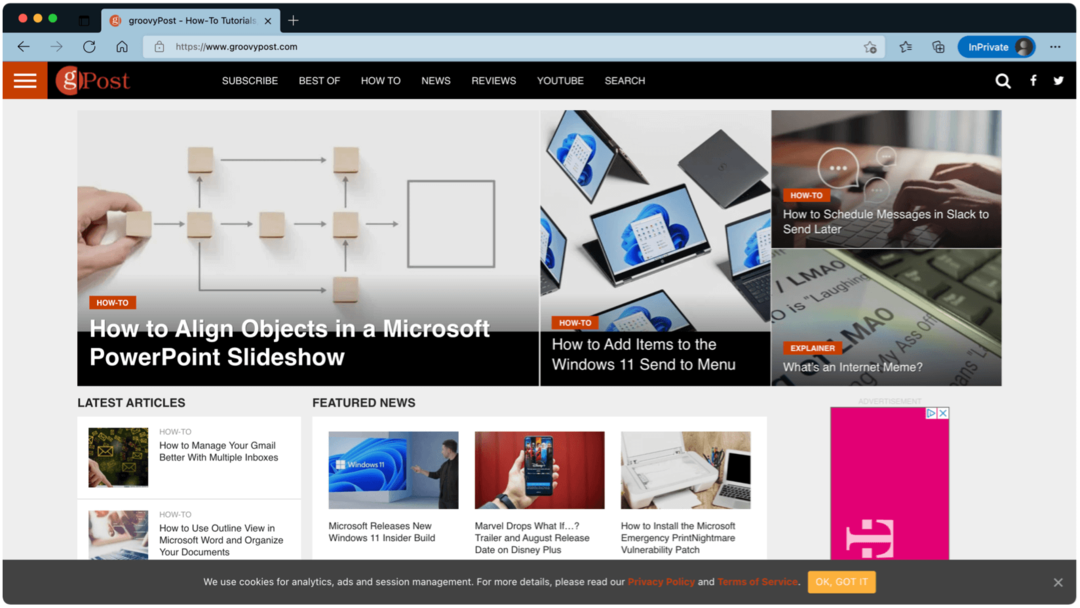Periksa Upaya Masuk Windows yang Gagal atau Gagal
Keamanan Microsoft Windows 8 Vindovs 7 / / March 19, 2020
Terakhir diperbarui saat

Berikut cara memeriksa Log Masuk Windows kami di Peraga Peristiwa untuk mengetahui apakah seseorang telah mencoba mengakses komputer Windows Anda.
Apakah Anda pernah memeriksa log sistem Windows Anda untuk melihat apakah ada yang mencoba mengakses komputer Anda? Meskipun Anda memiliki banyak pengguna, melacak siapa yang mengakses komputer Anda adalah penting. Anda mungkin ingin memastikan mantan pacar Anda atau orang lain tidak mencoba masuk ke komputer Anda. Di sini untuk memeriksa Log Audit di Windows untuk melihat siapa yang mencoba masuk.
Buka Event Viewer di Windows
Di Windows 7, klik Start Menu dan Tipe:penampil acara di bidang pencarian untuk membukanya.
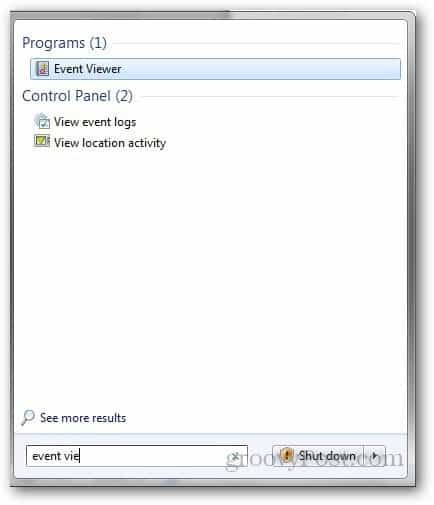
Untuk Windows 8, Anda dapat membuka Peraga Peristiwa dari Power Menu Pengguna dari Desktop.
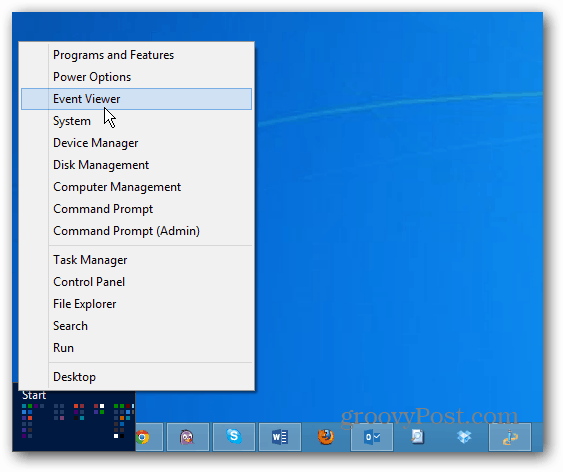
Buka Log Windows dan klik Keamanan.
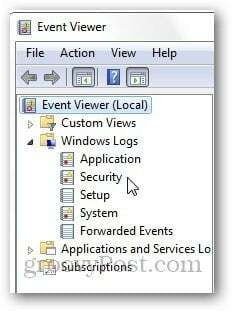
Sekarang, cari ID peristiwa 4624, ini adalah acara login yang berhasil untuk komputer Anda.
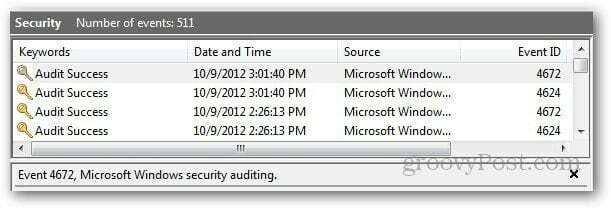
Mengklik dua kali pada acara tersebut akan membuka sembulan dengan informasi terperinci tentang kegiatan itu. Ini akan menunjukkan kepada Anda detail lengkap tentang login spesifik itu termasuk nama akun, tanggal dan waktu login.
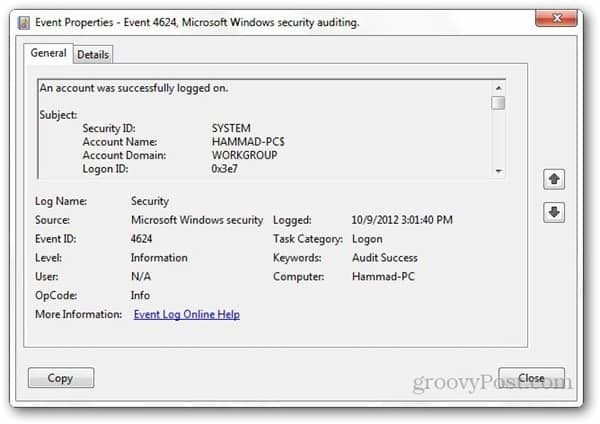
Aktifkan Audit Masuk
Jika Anda tidak melihat acara ini di Penampil Peristiwa, Anda mungkin harus mengaktifkan Audit Masuk. Mungkin diaktifkan untuk komputer Anda untuk menyimpan log yang berhasil, tetapi jika tidak, inilah cara Anda dapat melakukannya.
catatan: Editor Kebijakan Grup tidak tersedia dalam versi Home di Windows 7 atau versi standar Windows 8.
Di Windows 7 buka Start Menu dan Tipe:gpedit.msc
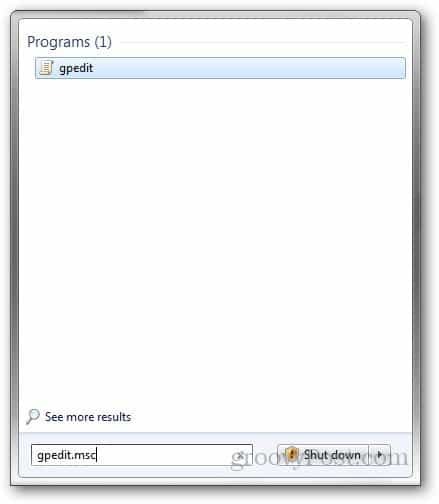
Atau di Windows 8, gunakan pintasan keyboard Windows Key + R dan Tipe:gpedit.msc di baris Run dan tekan Enter.
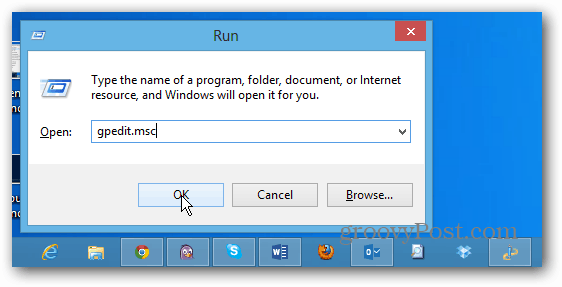
Di Editor Kebijakan Grup, navigasikan ke Pengaturan Windows >> Pengaturan Keamanan >> Kebijakan Lokal >> Kebijakan Audit.
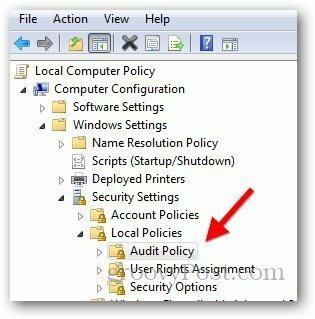
Kemudian klik dua kali pada Acara Logon Audit.
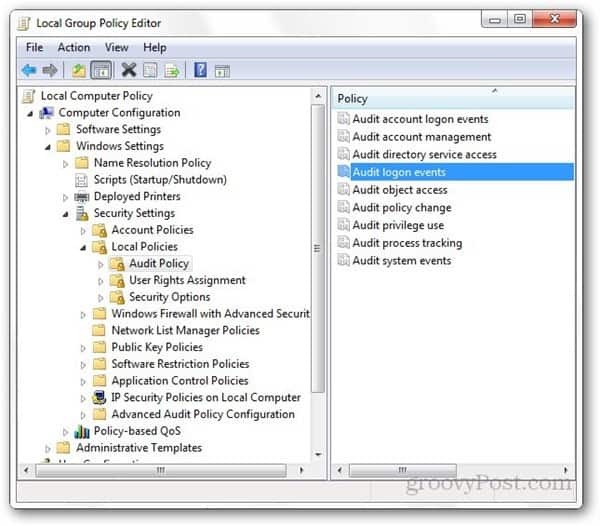
Dari sana, centang kotak untuk mengaudit upaya audit yang berhasil atau gagal dan klik OK.
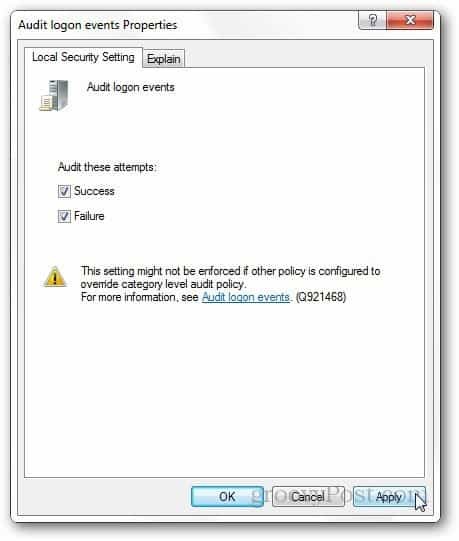
Ini dia! Sekarang Anda akan dapat melihat aktivitas logon lengkap (gagal atau berhasil) untuk komputer Windows Anda.